一加8Pro穩定版本colorOS11刷機包(最新安卓11穩定刷機包)
最近一加宣布了加入了oppo,同時今年的一加9系列全面搭載colorOS系統,同時也宣布了一加系列加入colorOS系統的公告,同時為用戶發布最新的colorOS更新包,修復了已知的bug,提升手機的穩定性。

更新內容
系統
[優化] 系統穩定性
[優化] 桌面滑動流暢性
[修復] 桌面應用圖標風格無法修改的問題
[修復] 游戲場景下三指長按截屏手勢自動關閉的問題
[修復] 快充相關問題
[修復] 其他已知問題
我的一加
[修復] 暗色模式下“掃一掃”圖標顯示異常的問題
日歷
[修復] 無法導入 Breeno 識別出的日程的問題
游戲空間
[修復] 超玩戰報低概率不顯示和平精英操作熱區分布的問題
相冊
[修復] 云同步到本地的照片亂序的問題
網絡
[優化] Wi-Fi 傳輸性能和 5G 網絡連接穩定性
[修復] 雙 Wi-Fi 網絡加速低概率異常的問題
這里小編為大家帶來最新的手機安裝包《《《點擊下載》》》
刷機流程
刷機前需先安裝驅動程序才可進行刷機,如若本地已經安裝了高通 USB 驅動程序,可不用重復安裝,直接跳轉至步驟 2 驗證驅動能否正常彈端口。以下是驅動程序安裝包:
https://download.h2os.com/OnePlus8/color/qud.win.1.1_installer_10055.3.zip
安裝驅動程序教程
1.解壓完安縮包后,雙擊運行 Setup.exe;
2.格式選擇 WWAN-DHCP,再點擊 Next 進行下一步;
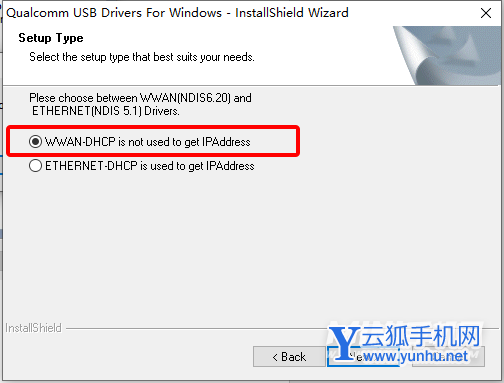
3.安裝進度條加載完后,點擊 Finish 完成驅動安裝。

檢驗驅動程序是否安裝成功
1.打開電腦控制面板 — 系統和安全 — 系統,打開設備管理器
2.在設備管理器中點擊端口并展開,再將數據線接入電腦 USB 口
3.將手機完全關機至震動后,按住音量加減鍵(請勿松開)再接入數據線
4.查看端口處是否有 Qualcomm HS-USB QDLoader 9008 彈出(如下圖)
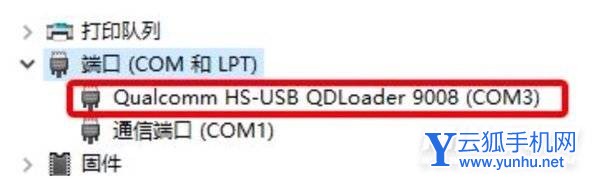
5.如果沒有驅動程序彈出,請嘗試切換不同的USB口或重新安裝驅動并重啟電腦,如彈出驅動后有黃色感嘆號則嘗試右擊修復該程序
6.待確認驅動可正常彈出,再進行下面的刷機步驟
刷機步驟
1.先將手機設備關機,直至手機出現震動提醒
2.請在電腦上將以下刷機包進行解壓:
https://download.h2os.com/OnePlus8Pro/color1/OP8P.zip
3.解壓后在電腦打開刷機工具MsmDownloadToolV,并運行該程序
4.在當前界面點擊選擇 Next 進入下一步驟
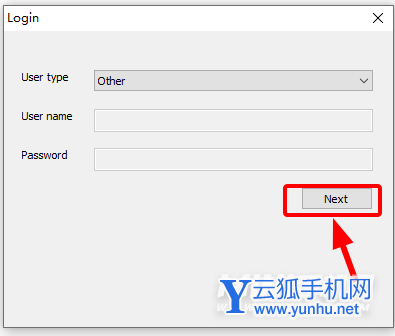
5.請確保下圖選項默認選擇 H2,不要進行更改
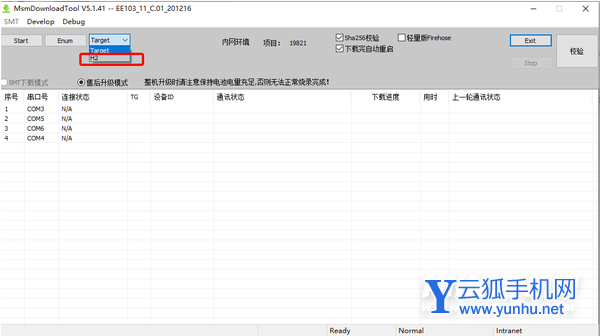
6.點擊Start,開始運行
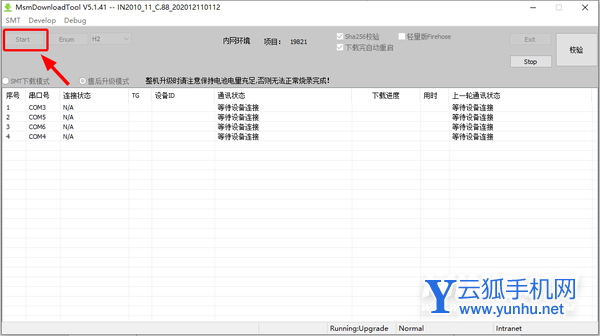
7.將原裝數據線一端連接至電腦,再同時按住手機音量加鍵與減鍵(請勿松開按鍵直到第8步驟),將數據線接入手機
8.等待刷機工具自動運行下載鏡像文件,并執行安裝程序,約5秒后可松開音量按鍵,直到出現文件下載完畢的字樣,等待手機重啟出現一加 Logo 即成功刷機至 ColorOS。
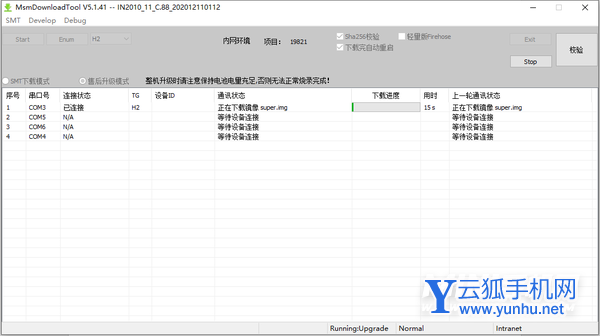
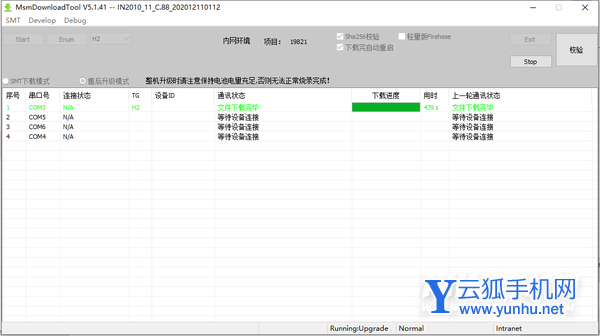
注意: 刷機過程可能持續十分鐘左右,過程中請勿使用手機或者電腦,如刷機過程中出現意外情況導致刷機中斷,請長按手機音量加鍵和電源鍵,強制重啟設備至自動關機后,再點擊刷機工具 STOP 并重新開始步驟 6 。
ColorOS 回刷至氫OS 教程
以下是從 ColorOS 刷回氫OS 的回刷包鏈接,加油可按照上面同樣的刷機步驟再次刷回氫OS
一加 8 Pro:

